标签:
前段时间做了一个项目在局域网中测试后要发布到外网上,一时间不知怎么搞,以为直接在IIS中修改发布时的IP就可以了,但是不可行,经过摸索终于成功发布到外网,下面是具体步骤。
前期准备:公网IP,掩码,网关;
服务器环境:Windows server 2000, IIS 6.0
由于不在服务器上,就用win7的系统做演示。
第一步:打开”网络和共享中心“
第二步:选择“更改适配器设置”
第三步:选择“本地连接”,打开属性窗口
第四步:双击“Internet IPV4”,如下图所示
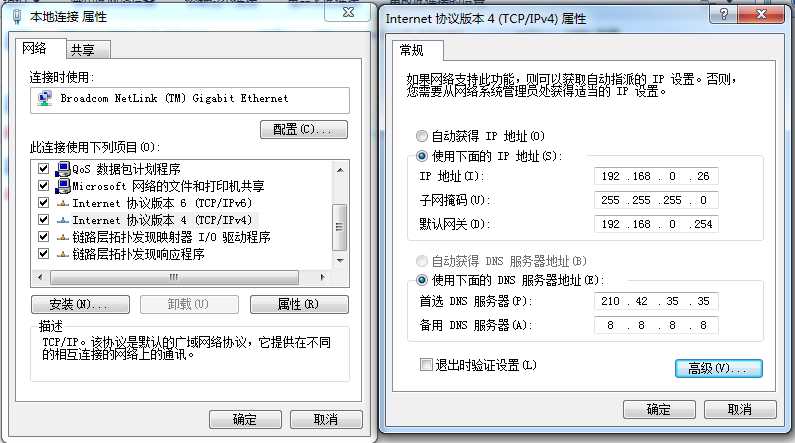
第五步:点击“高级”,弹出如下窗口
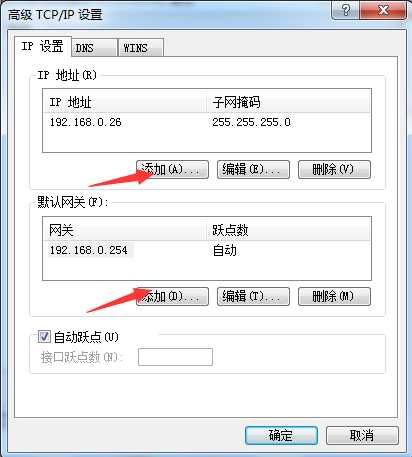
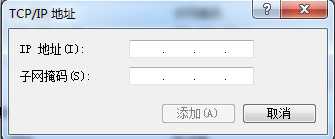
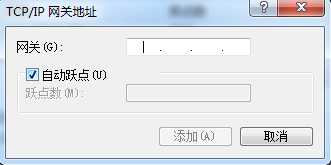
在添加IP地址栏中填写你的外网IP,在网关栏中添加外网网关。至此服务器上的IP就配置好了。接下来了就是在IIS中修改IP
第六步:打开IIS,在”网站“选项上单击右键,选择添加网站
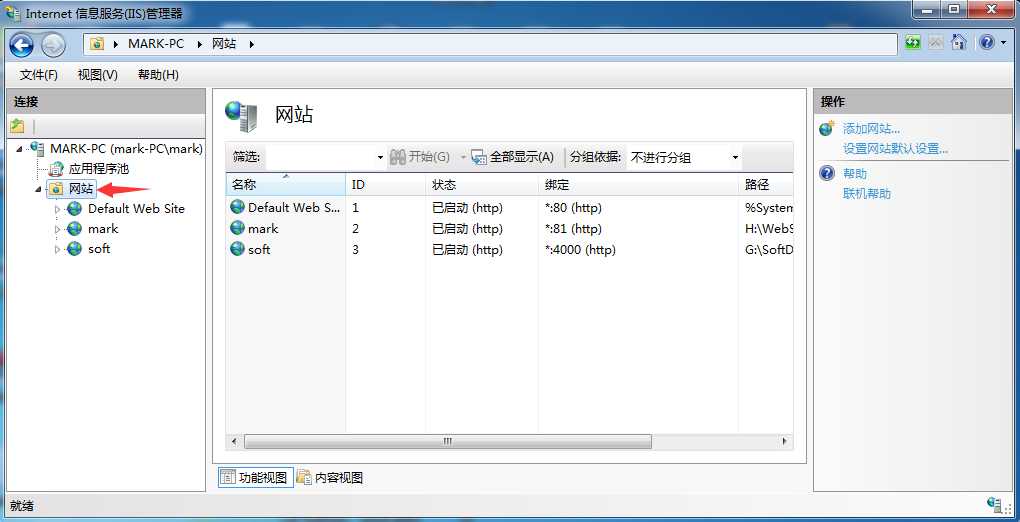
第七步:添加网站,选择你的本地网站文件夹即可,在“应用程序池”中会出现与你网站同名的应用程序池,如下图
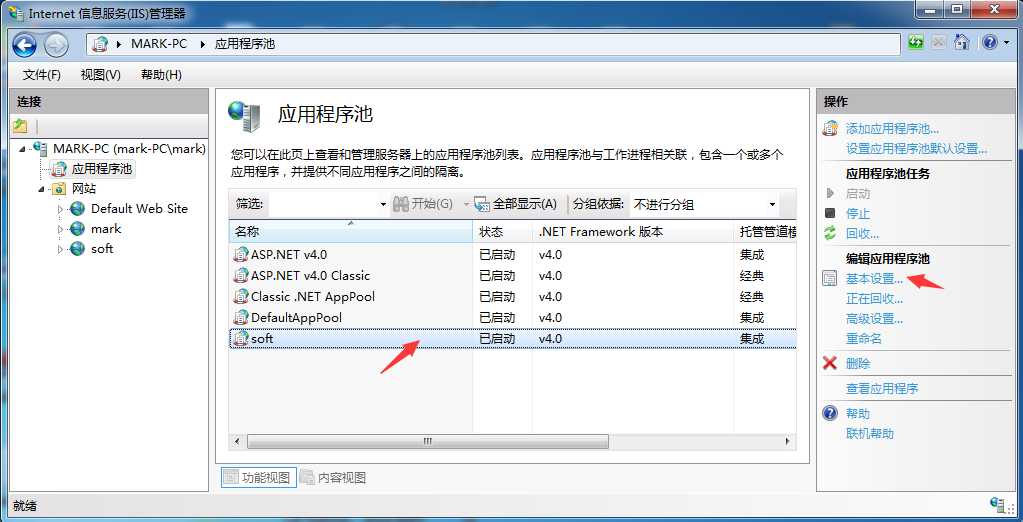
第八步:选中目标程序池,点击基本设置,修改其.net framework版本保证与你的项目是同一版本,修改其他基本设置和权限。
第九步:回到网站栏,选中你的目标网站,点击”网站绑定“,出现如下窗口
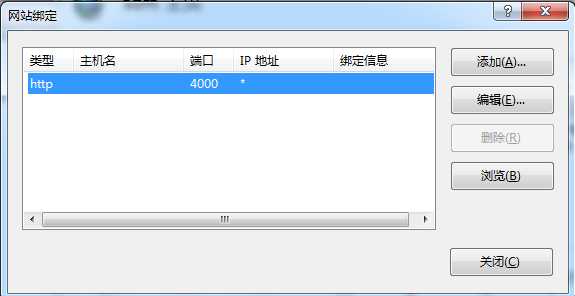
第十步:点击编辑,出现如下窗口,在IP下拉栏中就会出现你之前配置的外网IP,选中即可。至此网站的发布就完成,然后测试连通性。
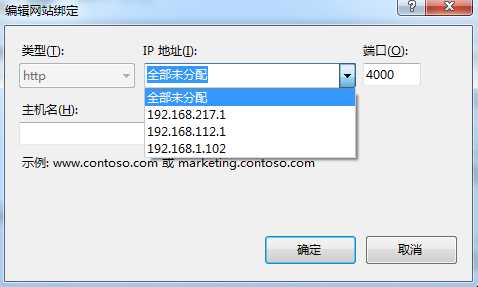
标签:
原文地址:http://www.cnblogs.com/FightLi/p/5470071.html